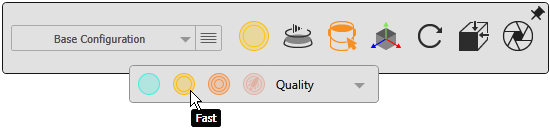Software SOLIDWORKS Visualize obsahuje možnost v Rychlém vykreslování: Rychlost nebo Kvalita. Tento přepínač můžete otevřít z hlavního panelu nástrojů.
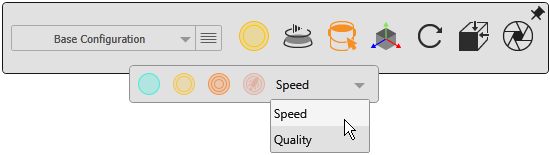
- Režim Rychlého vykreslování obsahuje fotorealistické funkce, které se nalézají v Přesném režimu, ale s rychlejším sledováním paprsků jako v Rychlém režimu.
- Režim Rychlého vykreslování umožňuje větší využití režimu Rychlého sledování paprsků ve stále větším počtu projektů. Přesný režim sledování paprsků je potřeba pouze pro scény v interiéru.
Rychlost: Doporučuje pro zajištění nejrychlejší interaktivity v pohledu.
- Možnost Rychlost odstraňuje samostínování a časově náročné odrazy.
- Možnost Rychlost je ideální pro projekty bez obsahu skla, čirých plastů nebo průhledných objektů.
Kvalita: Doporučeno pro závěrečné vykreslování.
Nastavení výchozího počtu průchodů v rychlém režimu sledování paprsku
Pomocí přepínače režimu Rychlý, kde lze přepínat mezi rychlostí a kvalitou, máte možnost nastavit výchozí počet Vykreslovacích průchodů pro režim Rychlého vykreslování. Kliknutím na možnost .
Některá vykreslení v Rychlém režimu mohou stále obsahovat šum. Pomocí tohoto nastavení můžete nastavit výchozí počet vykreslovacích průchodů v režimu Rychlý a snížit veškerý viditelný šum v závěrečných vykreslováních v režimu Rychlý.
Po dosažení tohoto počtu se kumulativní proces zastaví. Nízká hodnota znamená kratší dobu vykreslování, ale zase větší šum na obrazech. Výchozí hodnota je dostatečná pro většinu projektů.
Nastavení režimu
Rychlý (
Rychlost nebo
Kvalita) a počet vykreslovacích průchodů vybraný v pohledu jsou nastavení, která se používají během offline vykreslování, pokud zvolíte
Rychlý režim.